Nastavenie pomocou programu Gnu Privacy Assistant (GPA)#
Tento dokument popisuje, ako pomocou aplikácie Gnu Privacy Assistant (GPA) nastaviť Nitrokey na prvé použitie.
Najprv je potrebné nainštalovať program Gnu Privacy Assistant (GPA). Pre systém Windows by ste si mali stiahnuť a nainštalovať GPG4Win balík, ktorý obsahuje GPA. Pre Linux by ste mali nainštalovať balík GPA vašej distribúcie (napr. v Ubuntu: sudo apt-get install gpa ).
Spustite program GPA a vyberte Správcu kariet; buď stlačením ikony v hornej časti, alebo výberom položky Správca kariet v ponuke systému Windows.
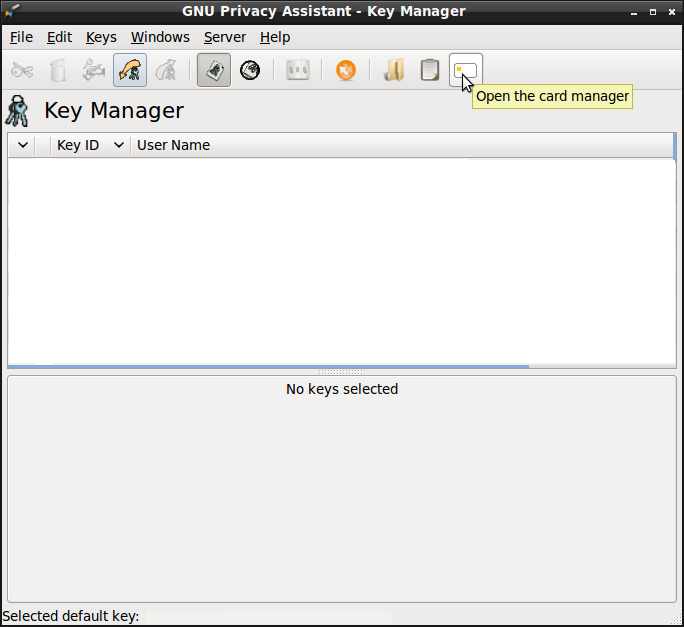
Zobrazí sa okno Správca kariet. Zadajte pozdrav, meno a ďalšie voliteľné informácie. Pritom môžete byť požiadaní o zadanie administrátorského kódu PIN.
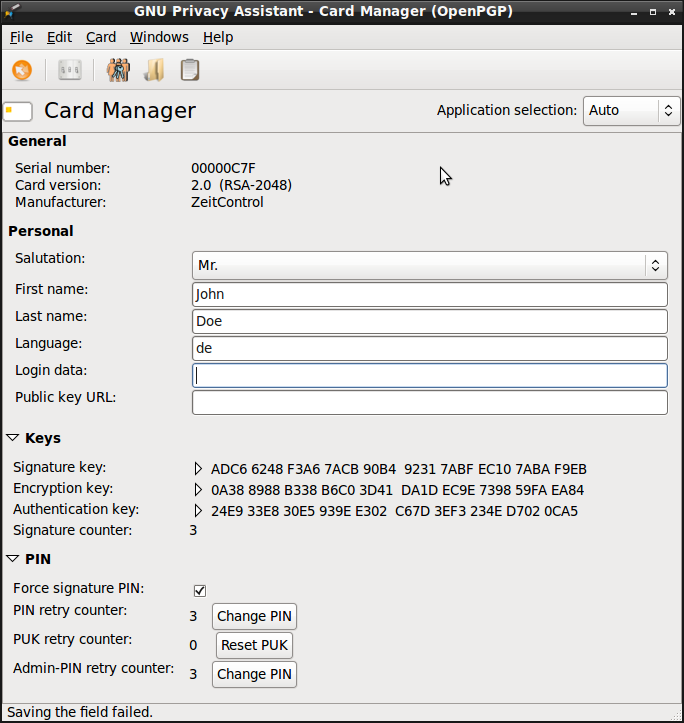
Potvrďte toto okno a v ďalšom okne zadajte PIN kód správcu.
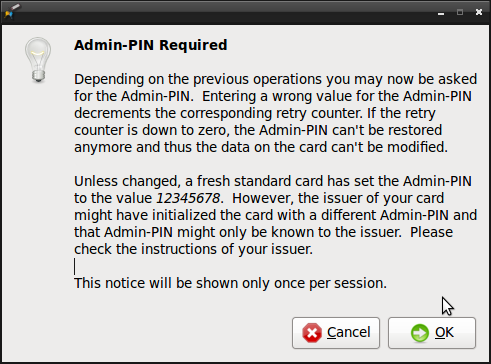
V okne Správca kariet sa možno budete musieť posunúť nadol, kým sa nezobrazia tlačidlá na zmenu PIN kódov. Pojem PIN sa používa zameniteľne s pojmom „heslo“. Stlačte prvé tlačidlo „Change PIN“ (Zmeniť PIN), aby ste zmenili heslo používateľa. Prečítajte si a potvrďte nasledujúce informačné okno.
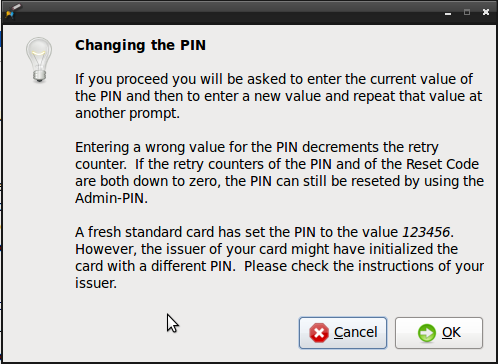
Vyberte si a zadajte vlastný PIN s minimálnou dĺžkou šesť znakov. Tento kód PIN je potrebný na každodenné používanie zariadenia Nitrokey.
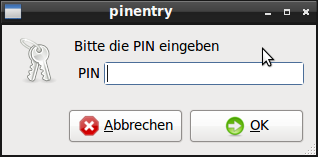
Vráťte sa do okna Správca kariet v treťom kroku. Tentoraz vyberte tretie tlačidlo Zmeniť PIN, aby ste zmenili administrátorský PIN. PIN administrátora je potrebný na zmenu informácií na Nitrokey a na zmenu kryptografických kľúčov. Postupujte podľa krokov štyri a päť.
Po zmene PIN kódu používateľa aj správcu sa vrátite do okna Správca kariet. V ponuke „Karta“ vyberte položku „Generovať kľúč“.
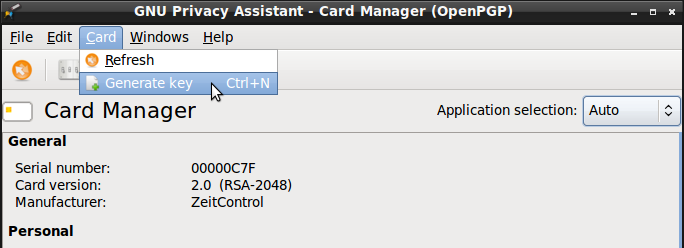
Zadajte svoje meno a e-mailovú adresu. Mali by ste mať zapnutú funkciu „backup“, aby ste mohli vytvoriť záložný súbor svojich kryptografických kľúčov. Voliteľne môžete vybrať dátum vypršania platnosti kryptografických kľúčov.
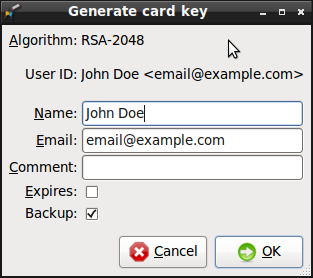
Počkajte, kým sa kľúče úspešne vygenerujú.
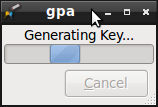
Zadajte silnú prístupovú frázu pre záložné kľúče. Dôrazne odporúčame uložiť záložný súbor na samostatné úložisko (napr. CD-ROM) a na bezpečné miesto.
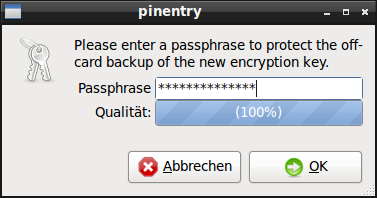
Gratulujeme, váš kľúč Nitrokey je teraz pripravený na používanie. Ďalšie informácie o jeho použití nájdete v časti aplikácie.